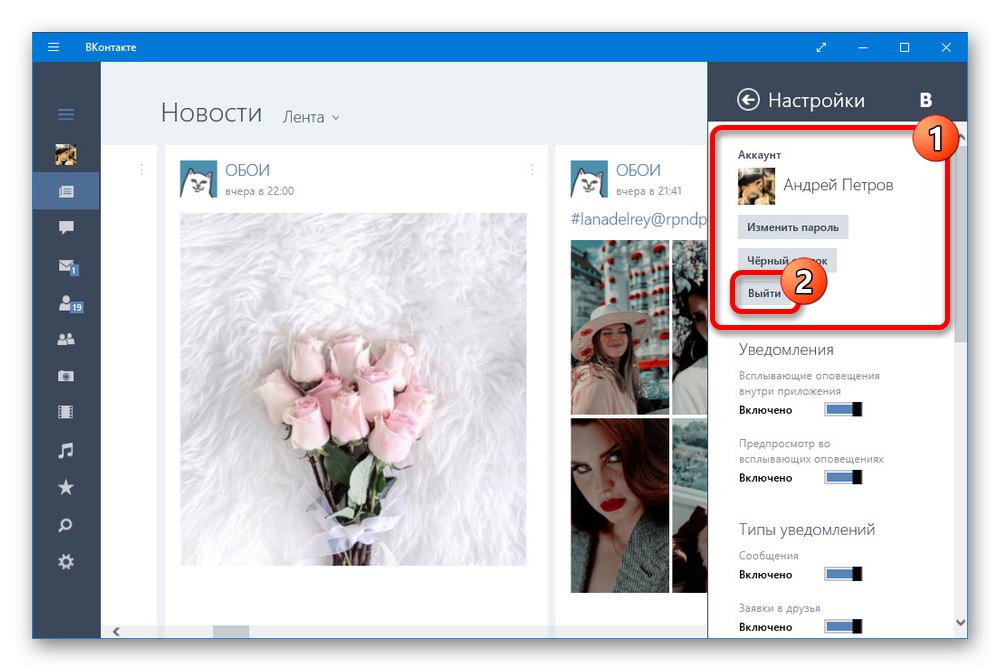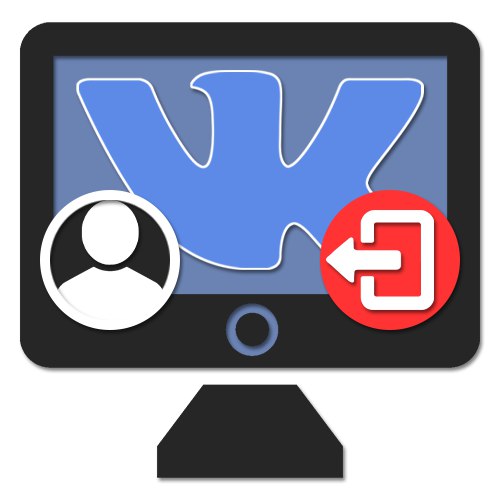
Када користите ВКонтакте на рачунару, често је потребно да се одјавите са активног налога ради поновне ауторизације или у неке друге сврхе. То се може учинити помоћу стандардних средстава ове друштвене мреже, без обзира на верзију. Као део следећих упутстава, детаљно ћемо описати овај поступак.
Изађите из ВКонтакте на рачунар
У свим могућим случајевима поступак изласка је сличан. У исто време, упркос сличностима, размотрићемо све три главне верзије друштвене мреже, подразумевано доступне за употребу на рачунару.
Метод 1: Веб локација
Најлакши начин да се одјавите са налога ВКонтакте је путем званичне веб странице, користећи стандардну опцију. Овде нема ништа компликовано, јер је могућност одузимања овлашћења норма за буквално било који ресурс на Интернету који подржава неколико профила одједном.
- Отворите било коју страницу на веб локацији осим „ВКонтакте за програмере“ и кликните леви тастер миша на аватар рачуна у горњем десном углу.
- Кроз понуђени списак морате пронаћи и користити предмет "Излаз"... Након тога, рачун који се користи одмах ће бити онемогућен на овом рачунару.
- Тренутно ВКонтакте има много функција које поједностављују рад, укључујући подршку за историју коришћених профила. Због тога, ако не планирате да користите налог у будућности, обавезно кликните на крстић поред блока онемогућеног рачуна на левој страни главне странице веб локације.
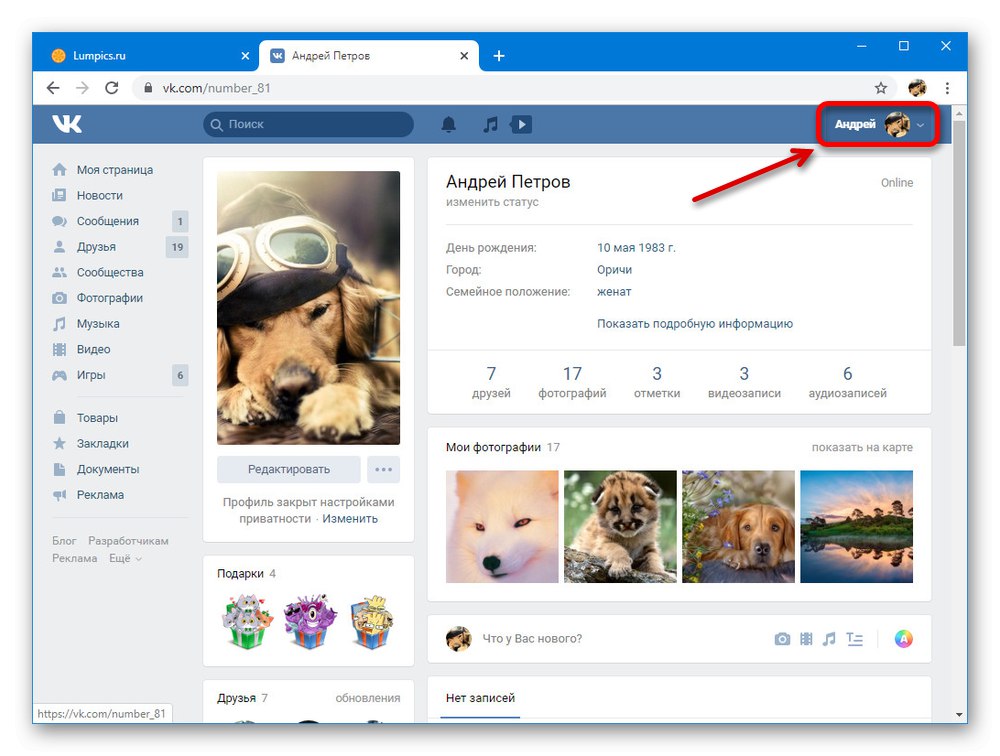
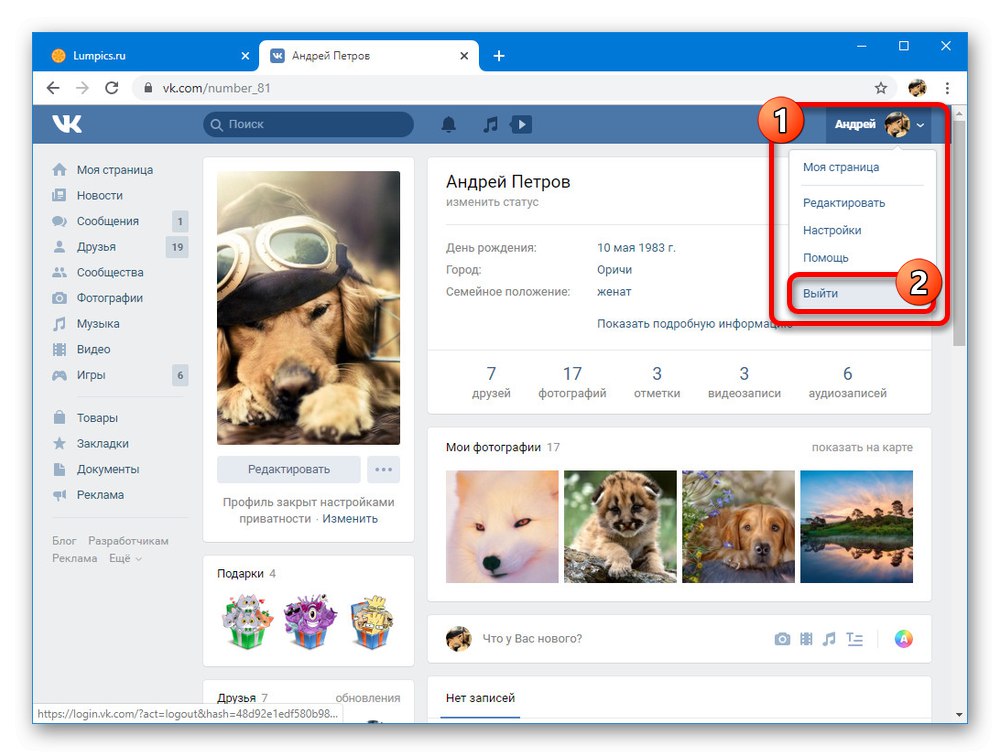
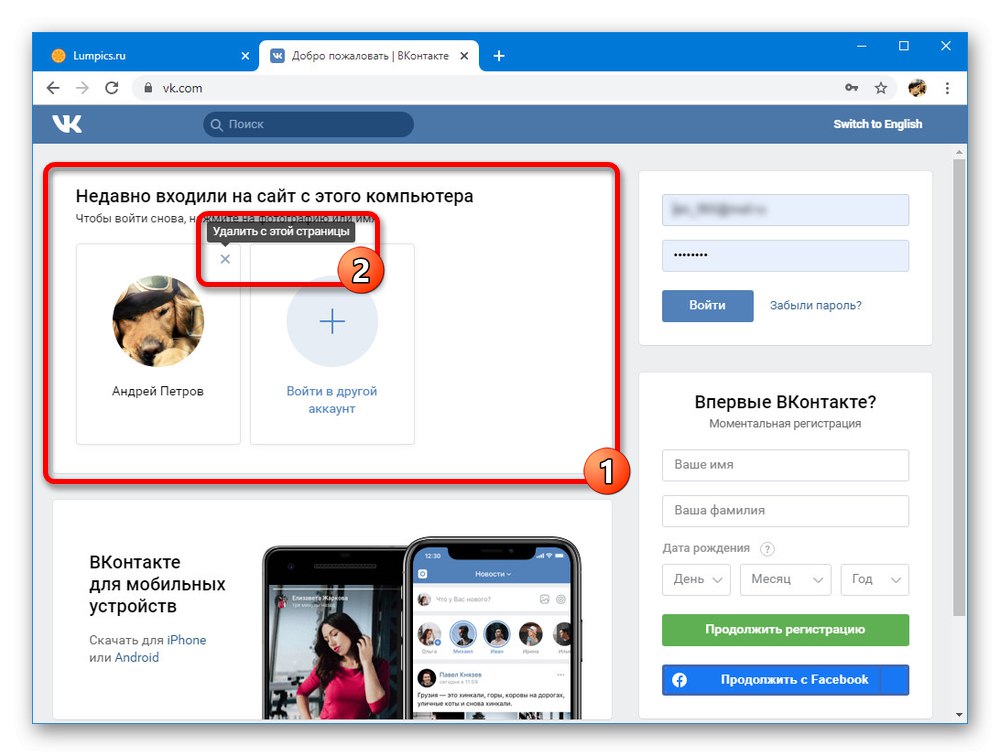
Поред горе наведеног начина одјаве са налога, на нашој веб страници можете прочитати још један чланак о онемогућавању налога на другим рачунарима. Ово може бити важно ако немате приступ ниједном уређају, али је и даље потребно уклањање овлашћења.
Детаљније: Онемогућавање активних сесија ВК
2. метод: Мобилна верзија
Као и код већине других питања, веб локација за мобилне уређаје ВК се не разликује много од верзије за рачунаре и у основи има исте контроле на различитим платформама. У овом случају мораћете да извршите још мало мање радњи због одсуства падајуће листе.
- Проширите било коју страницу мобилне верзије ВК и померите се кроз доњи мени. Да бисте изашли, кликните на везу "Излаз" у менију испод листе главних одељака.
- Одмах након тога, без додатне потврде, изаћи ћете и наћи ћете се на страници са могућношћу ауторизације. Овде, за разлику од пуне верзије странице, не постоји блокада за брзи улазак.
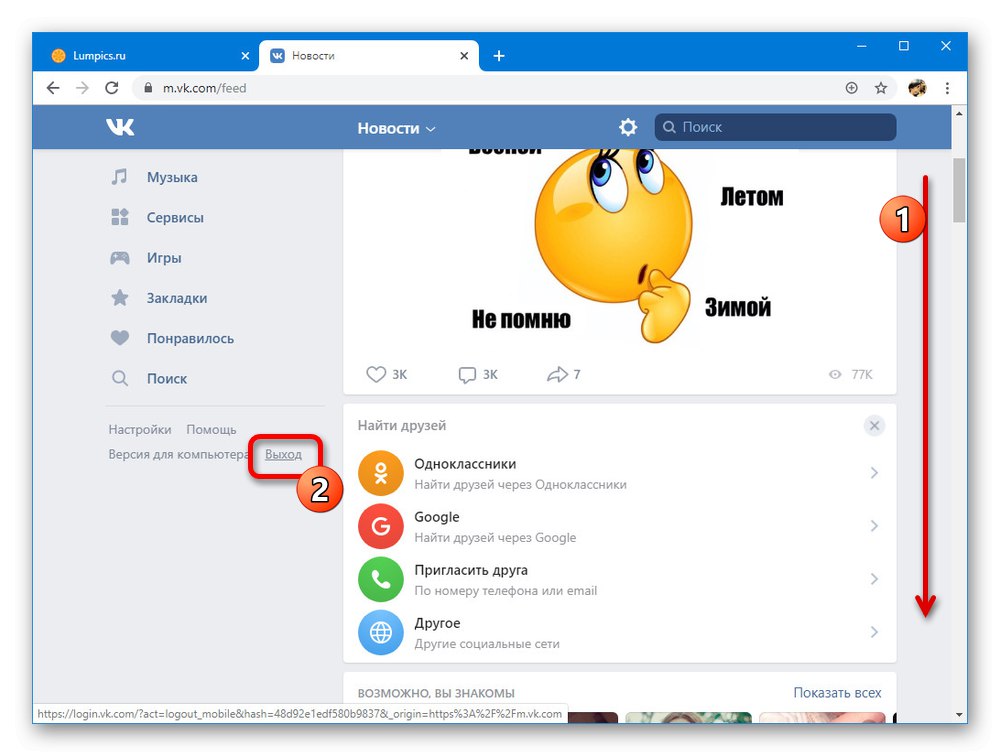
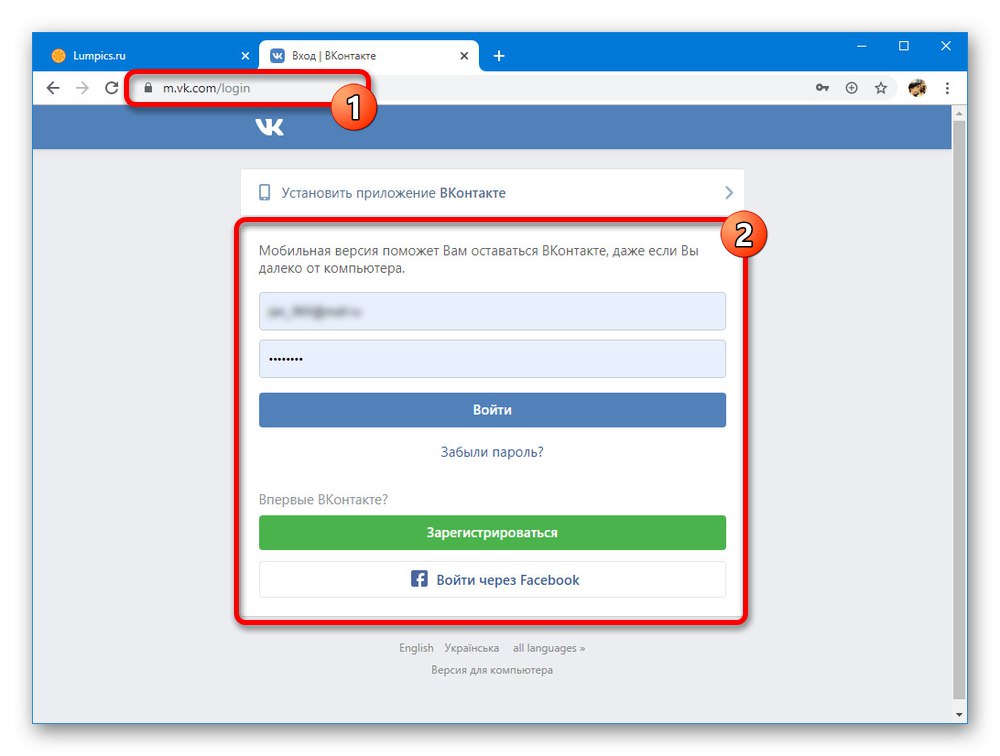
Надамо се да ниједна од представљених верзија класичних веб страница није изазвала потешкоће.
3. метод: Виндовс апликација
Друга верзија ВКонтакте, доступна на рачунарима са Виндовс 8.1 и Виндовс 10, је званична апликација са сопственим стилом дизајна и контроле. Штавише, број потребних радњи се тешко разликује од претходно представљених метода.
- Покрените апликацију ВК на рачунару и у горњем левом углу кликните на икону са три пруге. Изаберите са падајуће листе "Опције".
- Затим, кроз додатни мени на десној страни прозора, морате да одете на страницу „Подешавања“.
- Да бисте поједноставили процедуру, користите икону зупчаника са потписом на табли на левој страни апликације „Подешавања“... Као резултат, отвориће се исти одељак из којег требате изаћи.
- Да бисте одузели овлашћење, притисните тастер "Одјави се" у блоку "Рачун" на врху листе.
![Процес одјаве са рачуна у апликацији ВКонтакте]()
Након клика на ово дугме, одмах ћете изаћи и бићете преусмерени на страницу за ауторизацију у апликацији.
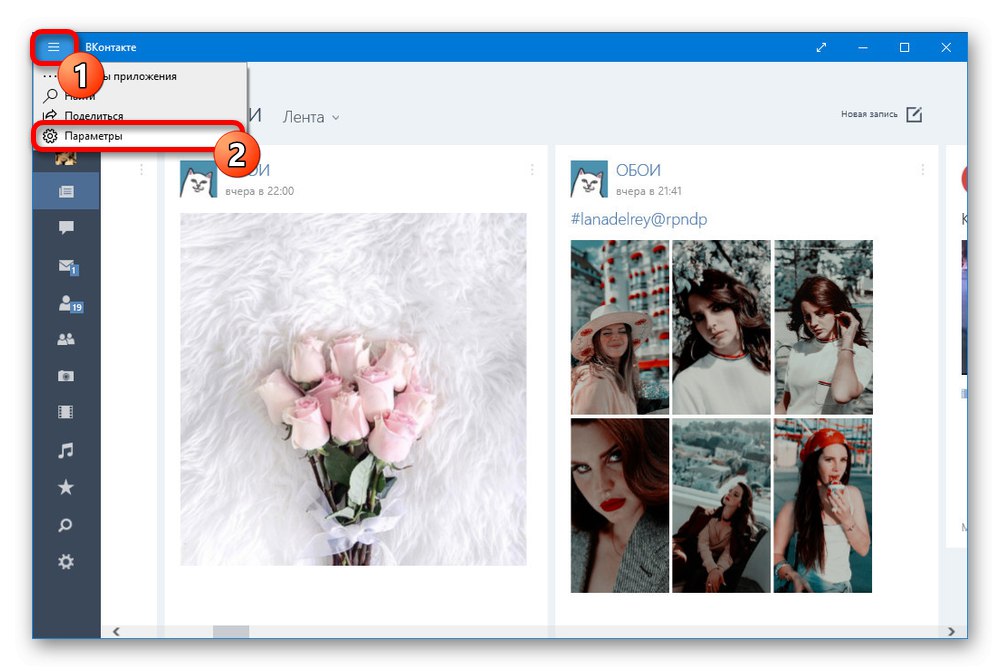
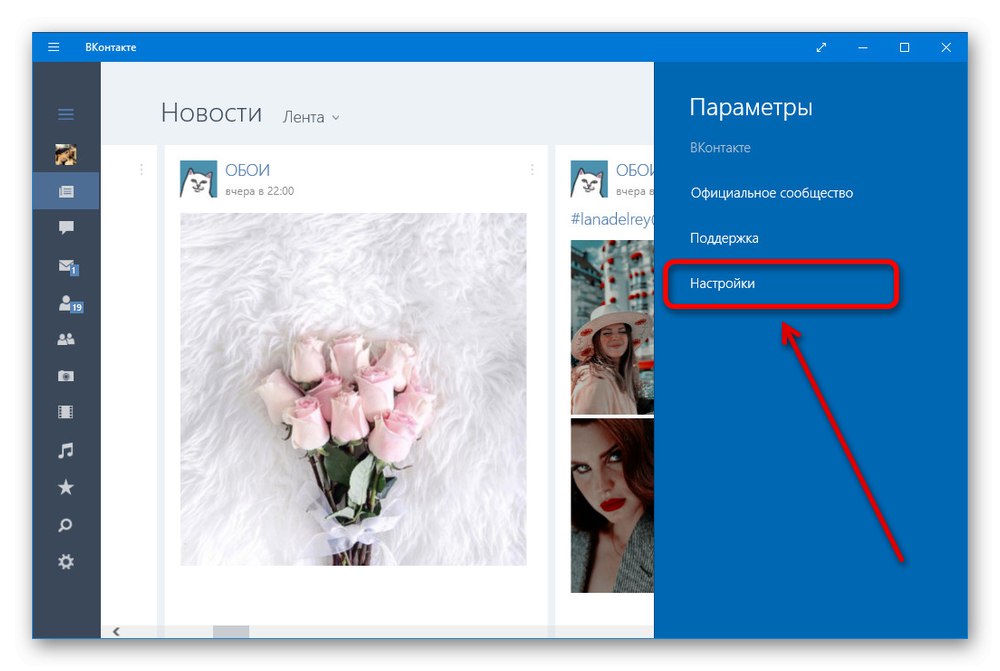
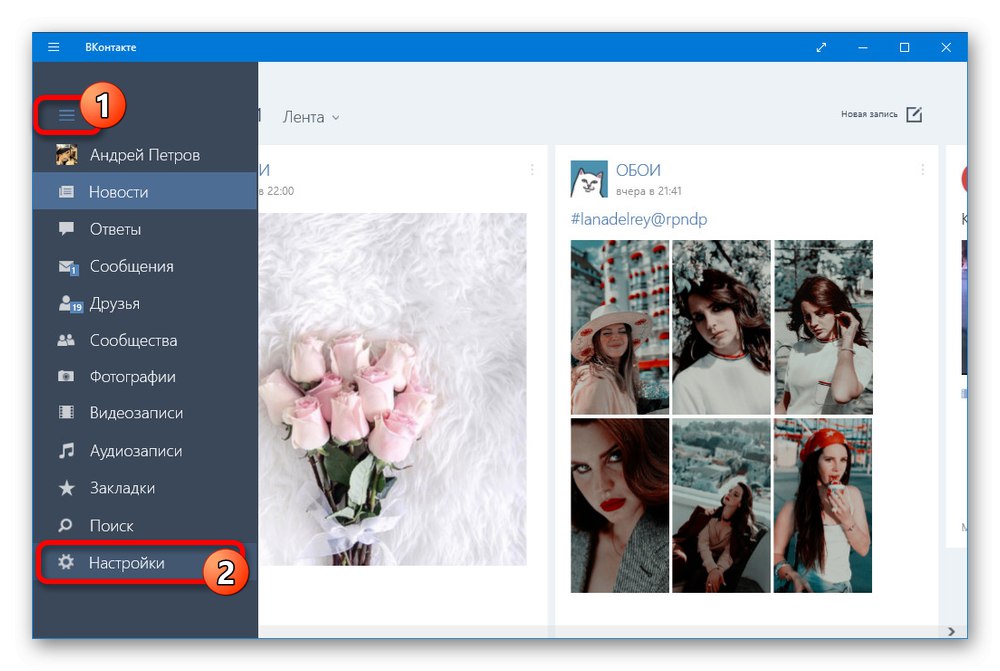
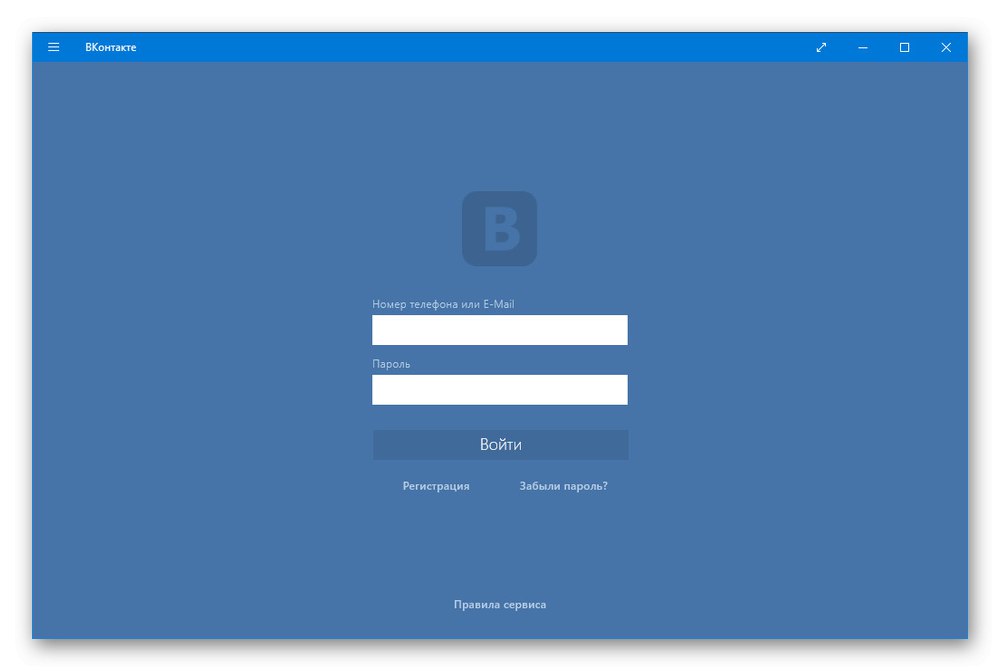
У овом тренутку, метода се може сматрати комплетном, јер по аналогији са мобилном верзијом овде не можете извршити брзу пријаву.То је уједно и последња могућа опција коју подразумевано нуде програмери друштвених мрежа.
Уместо тога, додатни, али и даље вредан потпуног помена, начин онемогућавања налога на рачунару је средство за чишћење претраживача, које је присутно као стандардна функција у било ком одговарајућем програму. Овај приступ ће бити јасан колачићи прегледача, чиме се аутоматски одјављује са свих једном коришћених налога.
Са овим поступком се можете детаљније упознати у другом упутству на примеру Иандек претраживач... Објашњава како то учинити помоћу алата прегледача и независних програма. Друга опција је релевантна у ситуацијама када не желите да покренете веб прегледач тако да, на пример, не буде на мрежи или из неког другог разлога. Међутим, треба имати на уму да ће приликом брисања ове методе бити избрисани сви колачићи у изабраном прегледачу, што значи да ћете изаћи са свих овлашћених веб локација. Међутим, условни ЦЦлеанер може брисати колачиће само за једну одређену веб локацију, а о томе је такође било речи у чланку на доњој вези (види. Метод 4).
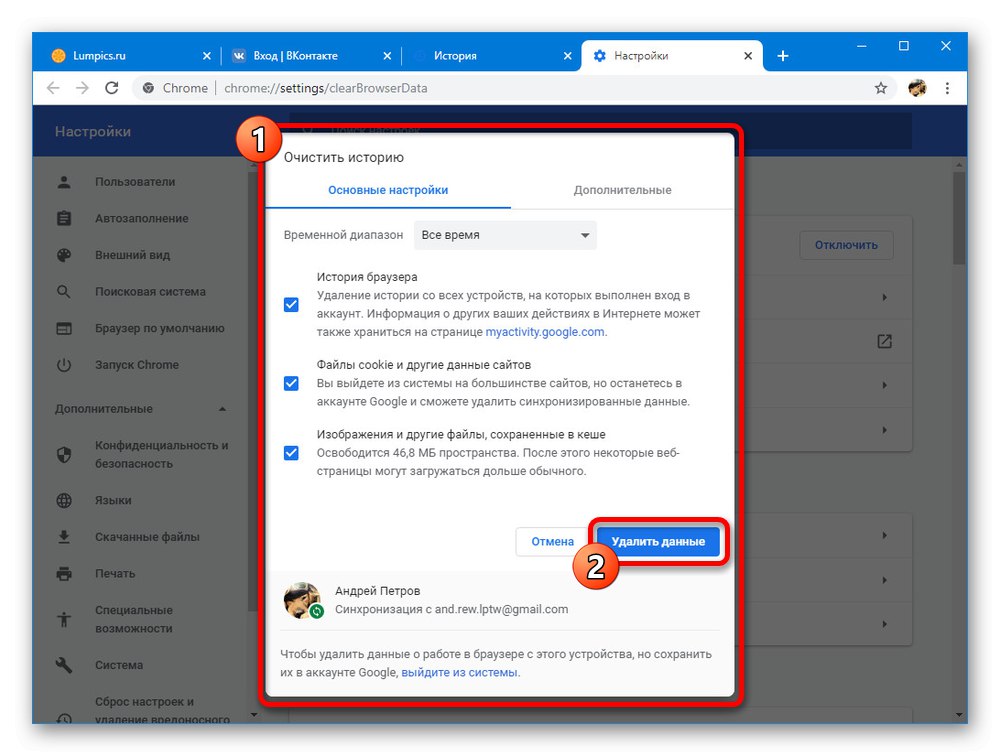
Детаљније: Брисање колачића у Иандек прегледачу
За власнике других веб прегледача упутства за брисање колачића биће мало другачија, док се рад у софтверу независних произвођача не разликује.
Прочитајте још: Уклањање колачића из Гоогле хром / Опера / Мозилла Фирефок / интернет претраживач
Алтернативно, увек можете да користите још драстичније методе тако што ћете извршити чишћење деинсталирањем веб прегледача или апликације Виндовс. То у свим случајевима доводи до одобравања овлашћења за све коришћене налоге на различитим веб локацијама, укључујући ВКонтакте.
Имајте на уму да се методе попут овог смеју користити само у крајњем случају, јер се могу изгубити многи важни подаци. На овај или онај начин, пружене информације треба да буду више него довољне за излазак из ВКонтакте-а из било које верзије друштвене мреже доступне на овој платформи.